Xerox WorkCentre 5740 Manuel utilisateur
Ci-dessous, vous trouverez de brèves informations concernant le WorkCentre 5735/5740/5745/5755/5765/5775/5790. Ce multifonction offre des fonctions de copie, de fax (standard, serveur, Internet), d'envoi de courriels et de numérisation en réseau. Il prend en charge l'enregistrement et la réimpression de travaux, simplifiant ainsi la gestion documentaire et améliorant l'efficacité des tâches bureautiques quotidiennes.
PDF
Télécharger
Document
Xerox® WorkCentre™ 5735/5740/5745/ 5755/5765/5775/5790 Comment effectuer une copie -!8 1 Préparation 1. Chargez les documents face imprimée vers le haut dans le chargeur ou face imprimée vers le bas sur la glace d'exposition. 2. Appuyez sur la touche AC pour annuler les sélections de programmation effectuées dans les différents écrans précédemment. 1 B A A4 A4 5.5" A5 3 2 1 4 5 7 Numérisation 3. Appuyez sur le bouton Accueil Services, puis sélectionnez l'option Copie. Les fonctions du service Copie sont affichées. 4. Sélectionnez les fonctions requises : Réduire/Agrandir, Mode tirage, etc. 5. Saisissez le nombre d'exemplaires souhaité à l'aide du pavé numérique. 6. Appuyez sur Marche pour numériser les documents et traiter le travail de copie. 3 3 3 Le travail est placé dans la liste des travaux, prêt à être imprimé. En savoir plus Pour plus d'informations, voir : • g uides utilisateur : disponibles à l'impression via la touche État machine du panneau de commande ou • http://www.support.xerox.com 6 XEROX® et XEROX avec la marque figurative® sont des marques déposées de Xerox Corporation aux États-Unis et/ou dans d'autres pays. © 2011 Xerox Corporation. Tous droits réservés. 6 9 8 * # 0 * C Xerox® WorkCentre™ 5735/5740/5745/ 5755/5765/5775/5790 Comment envoyer un fax -!8 1 Préparation 1. Chargez les documents face imprimée vers le haut dans le chargeur ou face imprimée vers le bas sur la glace d'exposition. 2. Appuyez sur la touche AC pour annuler les sélections de programmation effectuées dans les différents écrans précédemment. 1 B A A4 A4 5.5" A5 3 2 1 4 5 7 Numérisation 3. Appuyez sur le bouton Accueil Services, puis sélectionnez l'option Fax. Les fonctions du service Fax sont affichées. 4. Sélectionnez la zone de saisie du numéro sur l'écran tactile et entrez le numéro à l'aide du pavé numérique. Sélectionnez Ajouter pour ajouter le numéro à la liste des destinataires. Entrez d'autres numéros si nécessaire. 5. Effectuez les modifications de programmation nécessaires. 6. Appuyez sur Marche pour numériser les documents et traiter le travail de fax. 3 3 3 Le travail de fax est placé dans la liste des travaux, prêt à l'envoi. En savoir plus Pour plus d'informations, voir : • g uides utilisateur : disponibles à l'impression via la touche État machine du panneau de commande ou • http://www.support.xerox.com 6 XEROX® et XEROX avec la marque figurative® sont des marques déposées de Xerox Corporation aux États-Unis et/ou dans d'autres pays. © 2011 Xerox Corporation. Tous droits réservés. 6 9 8 * # 0 * C Xerox® WorkCentre™ 5735/5740/5745/ 5755/5765/5775/5790 Comment envoyer un fax serveur -!8 1 Préparation 1. Chargez les documents face imprimée vers le haut dans le chargeur ou face imprimée vers le bas sur la glace d'exposition. 2. Appuyez sur la touche AC pour annuler les sélections de programmation effectuées dans les différents écrans précédemment. 1 B A A4 A4 5.5" A5 3 2 1 4 5 7 Numérisation 3. Appuyez sur le bouton Accueil Services, puis sélectionnez l'option Fax serveur. Les fonctions du service Fax serveur sont affichées. 4. Sélectionnez la zone de saisie du numéro sur l'écran tactile et entrez le numéro à l'aide du pavé numérique. Sélectionnez Ajouter pour ajouter le numéro à la liste des destinataires. Entrez d'autres numéros si nécessaire. 5. Effectuez les modifications de programmation nécessaires. 6. Appuyez sur Marche pour numériser les documents et traiter le travail de fax serveur. 3 3 3 Le travail de fax serveur est placé dans la liste des travaux, prêt à l'envoi. En savoir plus Pour plus d'informations, voir : • g uides utilisateur : disponibles à l'impression via la touche État machine du panneau de commande ou • http://www.support.xerox.com 6 XEROX® et XEROX avec la marque figurative® sont des marques déposées de Xerox Corporation aux États-Unis et/ou dans d'autres pays. © 2011 Xerox Corporation. Tous droits réservés. 6 9 8 * # 0 * C Xerox® WorkCentre™ 5735/5740/5745/ 5755/5765/5775/5790 Comment envoyer un fax Internet -!8 1 Préparation 1. Chargez les documents face imprimée vers le haut dans le chargeur ou face imprimée vers le bas sur la glace d'exposition. 2. Appuyez sur la touche AC pour annuler les sélections de programmation effectuées dans les différents écrans précédemment. 1 B A A4 A4 5.5" A5 3 2 1 4 5 7 Numérisation 3. Appuyez sur le bouton Accueil Services, puis sélectionnez l'option Fax Internet. Les fonctions du service Fax Internet sont affichées. 4. Sélectionnez Nouveau destinataire. 5. Dans le menu déroulant situé à gauche de la zone de saisie, sélectionnez À, Cc ou Cci pour le destinataire. À l'aide du clavier, saisissez l'adresse électronique. Sélectionnez Ajouter pour ajouter l'adresse à la liste des destinataires. Sélectionnez Enregistrer. 6. Effectuez les modifications de programmation nécessaires. 3 3 3 7. Appuyez sur Marche pour numériser les documents et traiter le travail de fax. Le travail de fax est placé dans la liste des travaux, prêt à l'envoi. En savoir plus Pour plus d'informations, voir : • g uides utilisateur : disponibles à l'impression via la touche État machine du panneau de commande ou • http://www.support.xerox.com 7 XEROX® et XEROX avec la marque figurative® sont des marques déposées de Xerox Corporation aux États-Unis et/ou dans d'autres pays. © 2011 Xerox Corporation. Tous droits réservés. 6 9 8 * # 0 * C Xerox® WorkCentre™ 5735/5740/5745/ 5755/5765/5775/5790 Comment enregistrer et réimprimer des travaux Enregistrement de travaux pour une réimpression 1 -!8 1. Chargez les documents face imprimée vers le haut dans le chargeur ou face imprimée vers le bas sur la glace d'exposition. 2. Appuyez sur la touche AC pour annuler les sélections de programmation effectuées dans les différents écrans précédemment. 3. Appuyez sur le bouton Accueil Services, puis sélectionnez l'option Copie. Les fonctions du service Copie sont affichées. Programmez les fonctions requises. 4. Sélectionnez l'onglet Assemblage documents, puis Enregistrer (réimpr.). 5. Sélectionnez Copie et enregistrement pour enregistrer et imprimer le travail ou Enregistrement seul pour simplement enregistrer le travail. 6. Sélectionnez un dossier de destination et Nom du nouveau travail, puis saisissez un nom. Sélectionnez Enregistrer. 7. Appuyez sur Marche pour numériser les documents et traiter le travail. Les travaux peuvent également être enregistrés à l'aide des options du pilote d'imprimante ou depuis les Services Internet. 3 Réimpression de travaux mémorisés 1. Appuyez sur le bouton Accueil Services, puis sélectionnez l'option Réimpression. Les travaux mémorisés s'affichent. 2. Sélectionnez le dossier approprié. La barre de défilement permet d'accéder à tous les dossiers. 1 3. Sélectionnez le travail. Si les paramètres du travail requièrent une modification avant impression, effectuez les sélections nécessaires. 4. Sélectionnez Imprimer, Imprimer et enregistrer ou Enregistrer. 2 En savoir plus Pour plus d'informations, voir : • g uides utilisateur : disponibles à l'impression via la touche État machine du panneau de commande ou • http://www.support.xerox.com XEROX® et XEROX avec la marque figurative® sont des marques déposées de Xerox Corporation aux États-Unis et/ou dans d'autres pays. © 2011 Xerox Corporation. Tous droits réservés. Xerox® WorkCentre™ 5735/5740/5745/ 5755/5765/5775/5790 Comment envoyer un courriel -!8 1 Préparation 1. Chargez les documents face imprimée vers le haut dans le chargeur ou face imprimée vers le bas sur la glace d'exposition. 2. Appuyez sur la touche AC pour annuler les sélections de programmation effectuées dans les différents écrans précédemment. 1 B A A4 A4 5.5" A5 3 2 1 4 5 7 Numérisation 3. Appuyez sur le bouton Accueil Services, puis sélectionnez l'option Courriel. Les fonctions du service Courriel sont affichées. 4. Sélectionnez Nouveau destinataire. 5. Dans le menu déroulant situé à gauche de la zone de saisie, sélectionnez À, Cc ou Cci pour le destinataire. À l'aide du clavier, saisissez l'adresse électronique. Sélectionnez Ajouter pour ajouter l'adresse à la liste des destinataires. Sélectionnez Enregistrer. 6. Appuyez sur Marche pour numériser les documents et traiter le travail de courriel. 3 3 3 Le travail de courriel est placé dans la liste des travaux, prêt à l'envoi. En savoir plus Pour plus d'informations, voir : • g uides utilisateur : disponibles à l'impression via la touche État machine du panneau de commande ou • http://www.support.xerox.com 7 XEROX® et XEROX avec la marque figurative® sont des marques déposées de Xerox Corporation aux États-Unis et/ou dans d'autres pays. © 2011 Xerox Corporation. Tous droits réservés. 6 9 8 * # 0 * C Xerox® WorkCentre™ 5735/5740/5745/ 5755/5765/5775/5790 Comment procéder à une numérisation réseau -!8 1 Préparation 1. Chargez les documents face imprimée vers le haut dans le chargeur ou face imprimée vers le bas sur la glace d'exposition. 2. Appuyez sur la touche AC pour annuler les sélections de programmation effectuées dans les différents écrans précédemment. 1 B A A4 A4 5.5" A5 3 2 1 4 5 7 Numérisation 3. Appuyez sur le bouton Accueil Services, puis sélectionnez l'option Numérisation flux de travail. Les fonctions du service Numérisation flux de travail sont affichées. 4. Sélectionnez dans la liste de modèles le modèle à utiliser pour le travail. 5. Sélectionnez les options requises pour le travail de numérisation à l'aide de l’écran tactile. 6. Appuyez sur Marche pour numériser les documents et traiter le travail. 3 3 3 Les images numérisées sont archivées à l'emplacement défini dans le modèle, à partir duquel l'utilisateur pourra les récupérer. En savoir plus Pour plus d'informations, voir : • g uides utilisateur : disponibles à l'impression via la touche État machine du panneau de commande ou • http://www.support.xerox.com 6 XEROX® et XEROX avec la marque figurative® sont des marques déposées de Xerox Corporation aux États-Unis et/ou dans d'autres pays. © 2011 Xerox Corporation. Tous droits réservés. 6 9 8 * # 0 * C Xerox® WorkCentre™ 5735/5740/5745/ 5755/5765/5775/5790 Présentation de la machine Présentation de la machine Fonctions Selon sa configuration, votre périphérique permet d'effectuer les opérations suivantes : 1 6 2 7 Copie Courrier électronique Fax Internet Fax serveur Fax Numérisation flux de travail 8 3 5 4 1 Chargeur de documents et glace d'exposition 5 Magasin 5 (en option) 2 Panneau de commande 6 Magasin 6 (module d'insertion) (en option) 3 Magasins 1 et 2 7 Départ manuel 4 Magasins 3 et 4 8 Module de finition grande capacité (en option) Réimpression Panneau de commande 14 8 6 1 2 5 3 13 11 9 7 12 10 4 1 Accueil Services 8 Aide 2 Services 9 Interrompre 3 État travail 10 Marche 4 État machine 11 Tout effacer 5 Écran tactile 12 Arrêt • g uides utilisateur : peuvent être imprimés via la touche État machine du panneau de commande ou 6 Connexion/Déconnexion 13 Langues • http://www.support.xerox.com 7 Pavé numérique 14 Économie d'énergie En savoir plus Pour plus d'informations, voir : XEROX® et XEROX avec la marque figurative® sont des marques déposées de Xerox Corporation aux États-Unis et/ou dans d'autres pays. © 2011 Xerox Corporation. Tous droits réservés. Xerox® WorkCentre™ 5735/5740/5745/ 5755/5765/5775/5790 Comment mettre en place les supports 2 Présentation de la machine Magasins 1 et 2 1. Ouvrez le magasin. N'ouvrez pas le magasin 1 si le magasin 2 est déjà ouvert. 2. Placez le support dans le magasin en veillant à l'aligner sur le bord gauche. Veillez à ce que la pile ne dépasse pas la ligne de remplissage maximal. 6 3. Assurez-vous que les guides papier effleurent à peine les supports. 7 4. Fermez le magasin. Les paramètres du support contenu dans le magasin s'affichent sur l'écran tactile du périphérique. 1 5. Confirmez ou modifiez les paramètres selon vos besoins. 2 5 4 3 1 Magasin 1 5 Magasin 5 (en option) 2 Magasin 2 6 Magasin 6 : module d'insertion (en option) 3 Magasin 3 7 Départ manuel 4 Magasin 4 Magasins 3 et 4 Magasin 5 Départ manuel 1. L'ouverture du magasin déclenche automatiquement l'abaissement du plateau élévateur. 1. Appuyez sur le bouton pour ouvrir la porte. Attendez que le plateau soit en position basse. 1. Vérifiez que le magasin est abaissé. Pour les supports de format supérieur, utilisez l'extension du magasin. 2. Le support requis est indiqué à l'écran. Veillez à placer le support approprié. 2. Le support requis est indiqué à l'écran. Veillez à placer le support approprié. 3. Placez le support dans le magasin en veillant à l'aligner sur le bord gauche. Veillez à ce que la pile ne dépasse pas la ligne de remplissage maximal. 3. Placez le support dans le magasin en veillant à l'aligner sur le bord droit. 2. Placez le support dans le magasin en veillant à l'aligner sur le bord droit. Veillez à ce que la pile ne dépasse pas la ligne de remplissage maximal. 4. Fermez le magasin. À la fermeture du magasin, le plateau élévateur remonte pour permettre l'alimentation du support. 4. Fermez la porte. À la fermeture de la porte du magasin, le plateau élévateur remonte pour permettre l'alimentation du support. 3. Assurez-vous que les guides papier effleurent à peine les supports. Les paramètres du support contenu dans le magasin s'affichent sur l'écran tactile du périphérique. 4. Confirmez ou modifiez les paramètres selon vos besoins. Magasin 6 (module d'insertion) 1. Placez le support dans l'orientation appropriée au travail. Les étiquettes situées au-dessus du magasin 6 (module d'insertion) fournissent des instructions sur les orientations d'entrée et de sortie. En savoir plus • g uides utilisateur : peuvent être imprimés via la touche État machine du panneau de commande ou 2. Le papier est aligné sur la gauche du magasin. Veillez à ce que la pile ne dépasse pas la ligne de remplissage maximal. 3. Assurez-vous que les guides papier effleurent à peine les supports. • http://www.support.xerox.com XEROX® et XEROX avec la marque figurative® sont des marques déposées de Xerox Corporation aux États-Unis et/ou dans d'autres pays. © 2011 Xerox Corporation. Tous droits réservés. ">
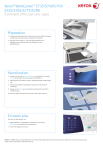
Lien public mis à jour
Le lien public vers votre chat a été mis à jour.
Caractéristiques clés
- Fonction de copie avec options de réduction/agrandissement
- Envoi de fax standard, fax serveur et fax Internet
- Numérisation réseau vers des emplacements définis
- Envoi de courriels directement depuis l'appareil
- Enregistrement et réimpression de travaux
- Gestion des supports via plusieurs magasins papier
Questions fréquemment posées
Chargez les documents, appuyez sur Accueil Services > Copie, sélectionnez les fonctions, entrez le nombre d'exemplaires et appuyez sur Marche.
Chargez les documents, appuyez sur Accueil Services > Fax Internet, sélectionnez Nouveau destinataire, entrez l'adresse électronique et appuyez sur Marche.
Chargez les documents, appuyez sur Accueil Services > Numérisation flux de travail, sélectionnez un modèle et appuyez sur Marche.